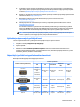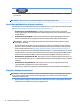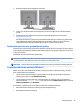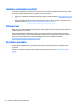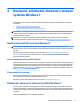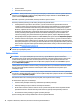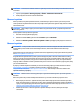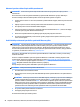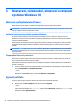User Manual
5 Nastavení, zálohování, obnovení a zotavení
systému Windows 10
Aktivace a přizpůsobení softwaru
Další informace jsou k dispozici v elektronické nápovědě po aktivaci operačního systému.
UPOZORNĚNÍ: Ujistěte se, zda je za zadní stranou stanice a nad monitorem 10,2 cm (4 palce) volného místa,
aby bylo zajištěno dostatečné proudění vzduchu.
Počáteční nastavení operačního systému Windows
Při prvním zapnutí počítače je operační systém automaticky nastaven a aktivován. Tento proces trvá
přibližně 5 až 10 minut. Pečlivě si přečtěte a postupujte podle pokynů na obrazovce a dokončete počáteční
nastavení systému Windows.
Doporučujeme, abyste během nastavení operačního systému zaregistrovali svůj počítač u společnosti HP a
mohli tak získávat důležité aktualizace softwaru, usnadnit otázky podpory a registrovat se pro speciální
nabídky.
UPOZORNĚNÍ: Po zahájení procesu instalace POČÍTAČ NEVYPÍNEJTE, DOKUD NEBUDE PROCES DOKONČEN.
Vypnutí počítače během procesu instalace může poškodit software spuštěný v počítači nebo zabránit jeho
správné instalaci.
Přizpůsobení obrazovky monitoru
Pokud chcete, můžete vybrat nebo změnit obnovovací frekvenci monitoru, rozlišení obrazovky, nastavení
barev, velikost písma a nastavení řízení spotřeby.
Další informace naleznete v dokumentaci online dodané s nástrojem ovladače grafiky nebo v dokumentaci
dodané s monitorem.
▲
Chcete-li změnit nastavení obrazovky, klikněte pravým tlačítkem na ploše Windows a poté klikněte na
možnost Přizpůsobit nebo Rozlišení obrazovky.
– nebo –
Klikněte na nabídku Start a poté na možnosti Nastavení a Přizpůsobení.
Vypnutí počítače
Chcete-li správně vypnout počítač, ukončete činnost softwaru operačního systému.
▲
Klikněte na ikony Start, Napájení a poté vyberte možnost Vypnout.
– nebo –
V hlavním panelu zadejte text nastavení, vyberte možnost Nastavení, zadejte text vypnout a poté
klikněte na tlačítko
Vypnout počítač.
22 Kapitola 5 Nastavení, zálohování, obnovení a zotavení systému Windows 10